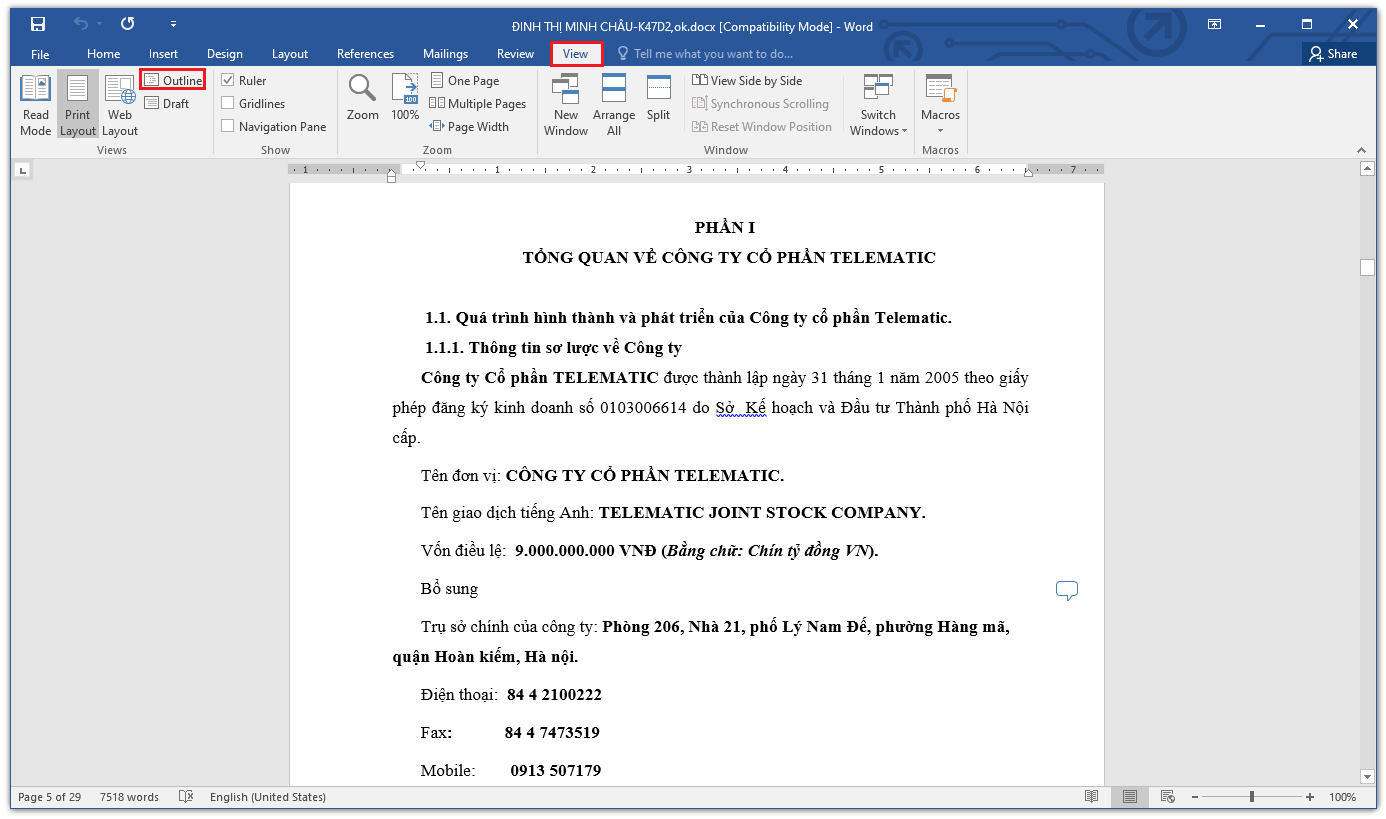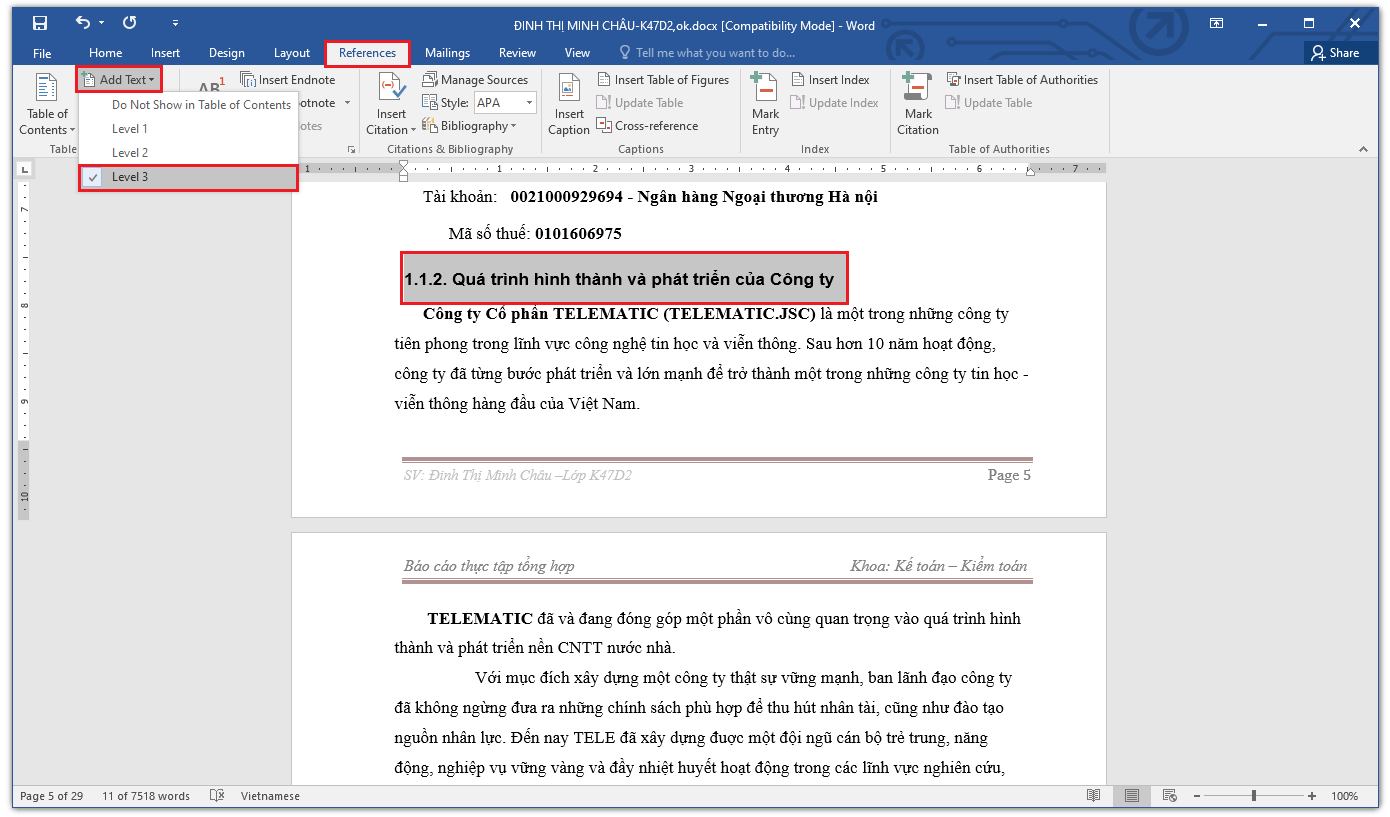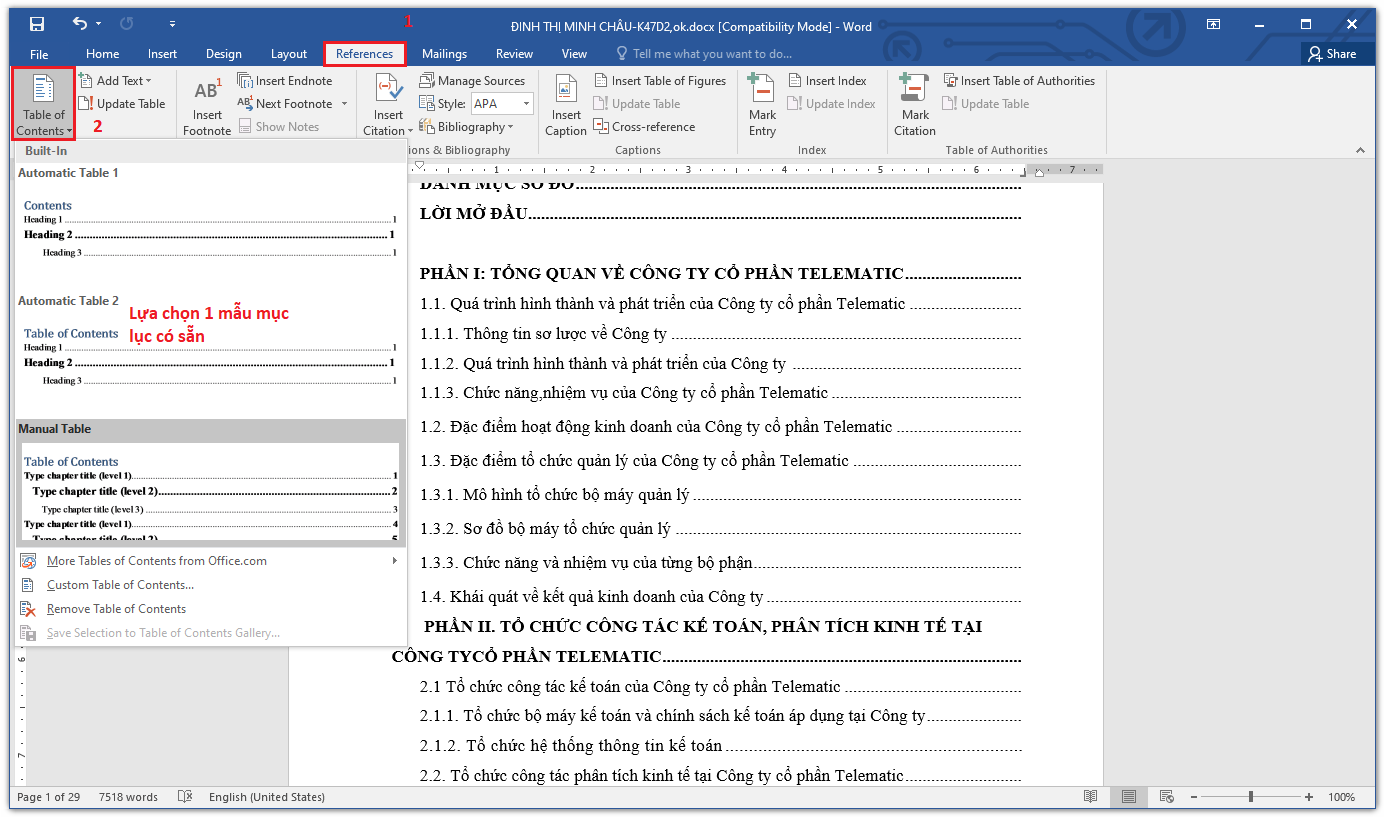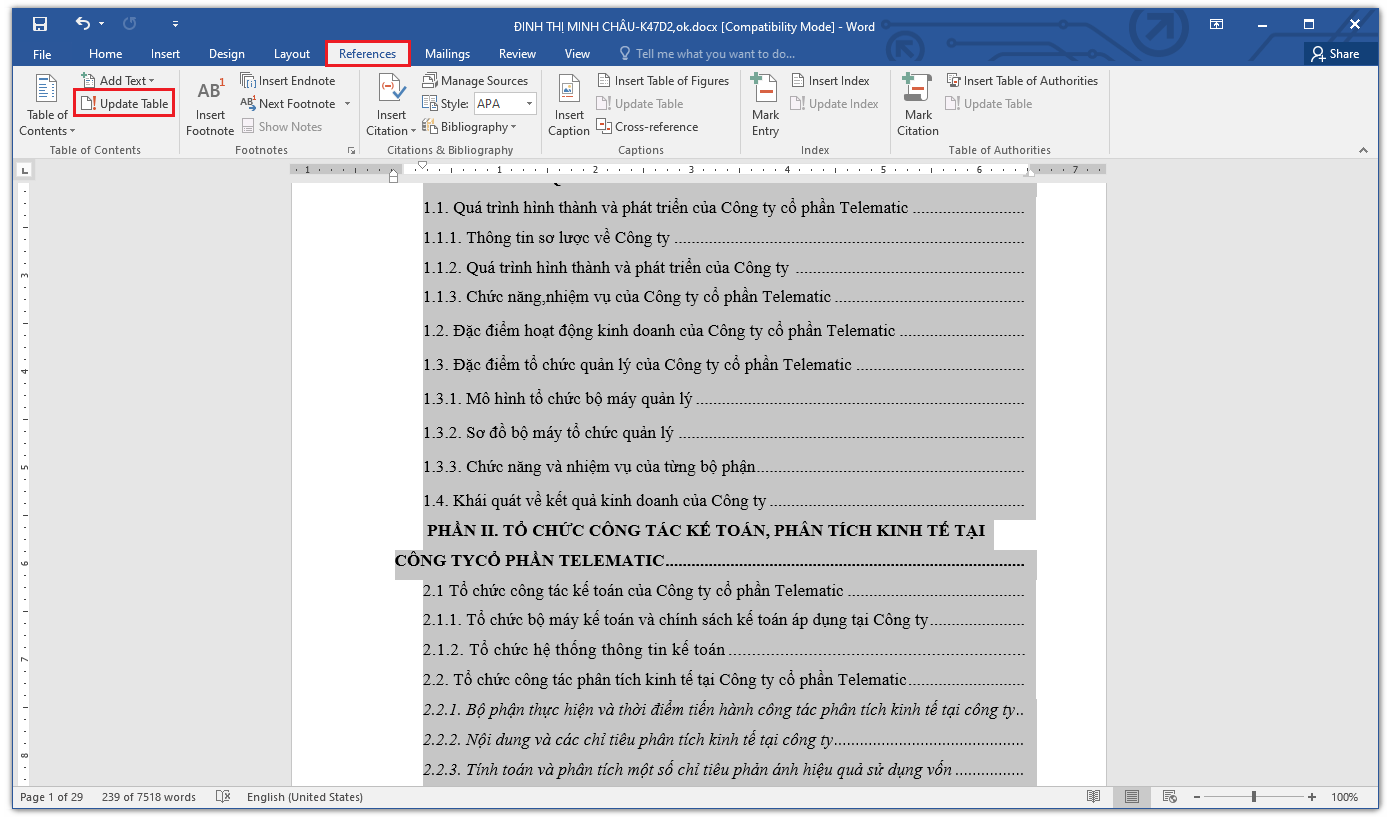Il Sommario è un posto che ti aiuta a trovare facilmente gli elementi importanti che devi leggere in un documento, risparmiando tempo nella ricerca e facilitando la comprensione della categoria di cui hai bisogno quando lavori. Parola? Impariamo con WebTech360 come creare un sommario in Word molto facilmente per aiutarti a padroneggiare i tuoi contenuti.
Seleziona il contenuto da includere nel sommario
Il vantaggio di creare un sommario in Word è che ti fa risparmiare molto tempo. Perché quando vuoi accedere a qualsiasi contenuto, fai clic sul titolo. In pochi secondi, sei proprio dove deve essere il display. Altrimenti, non c'è un sommario, devi trascinare manualmente il mouse sulla pagina per leggere e modificare.
Per iniziare a creare un sommario , devi redigere in modo completo e accurato il contenuto da presentare. Nel processo di digitazione dei documenti, le intestazioni devono essere chiaramente costruite. Ciò rende il processo di indicizzazione molto più semplice ed esteticamente gradevole.
Dopo che le pagine sono piene di contenuto, seleziona la sezione da includere nel sommario. Per fare ciò, usa il mouse per evidenziare l'intero set di testo. Oppure agisci rapidamente con Ctrl + Alt e accedi all'elemento Struttura per scegliere di creare un sommario.
Aggiungi un segnalibro al sommario
La fase successiva della creazione di un sommario in Word è contrassegnare il sommario. Per fare ciò, è necessario seguire questi passaggi:
Passaggio 1: passa alla scheda Visualizza e fai clic su Contorno . Lo scopo di questo è aiutare rapidamente l'ordine e la gerarchia degli articoli.
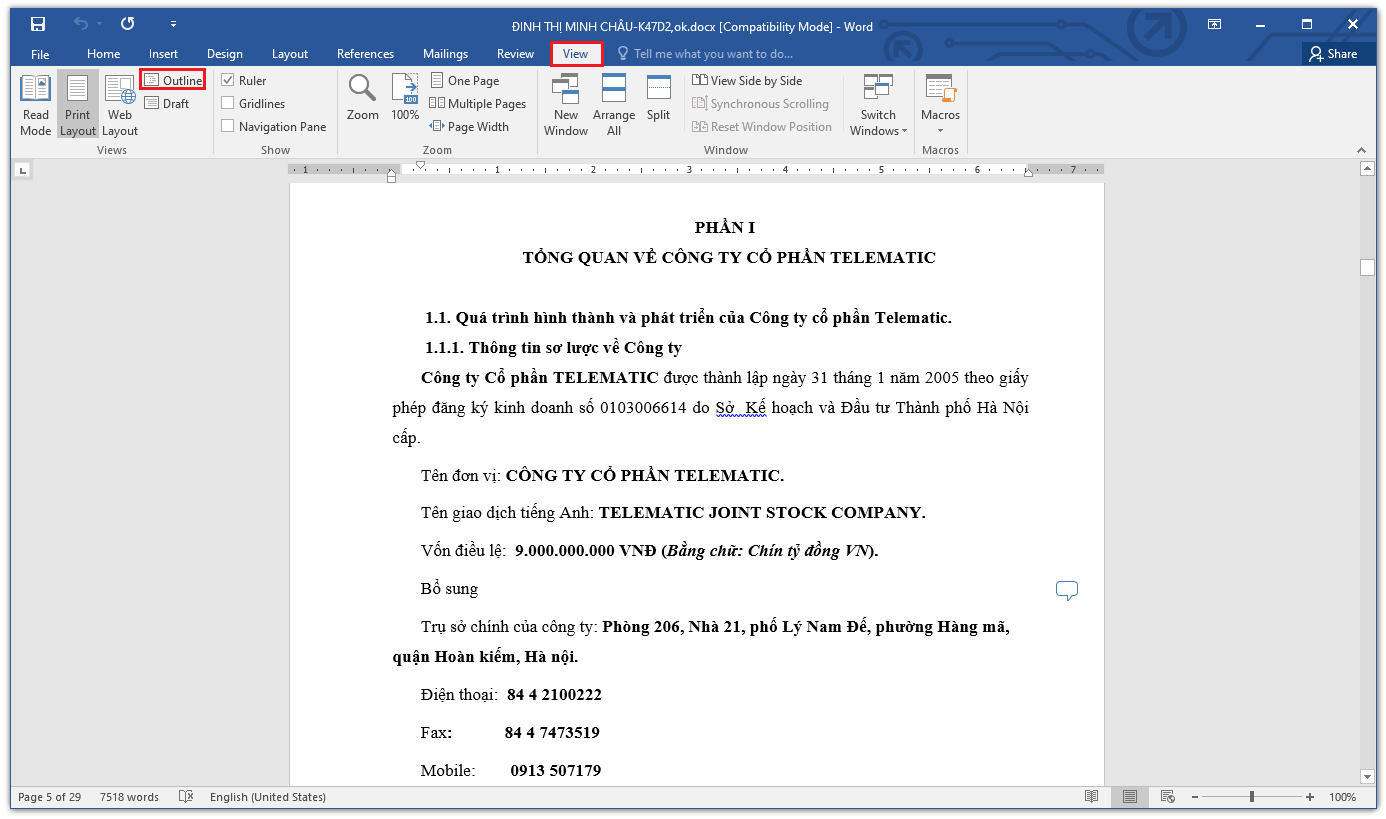
Passaggio 2: vai al documento per creare un sommario in Word ed evidenzia l'intestazione . Quindi, fai clic sulla scheda Riferimenti -> Aggiungi testo -> Seleziona il livello .

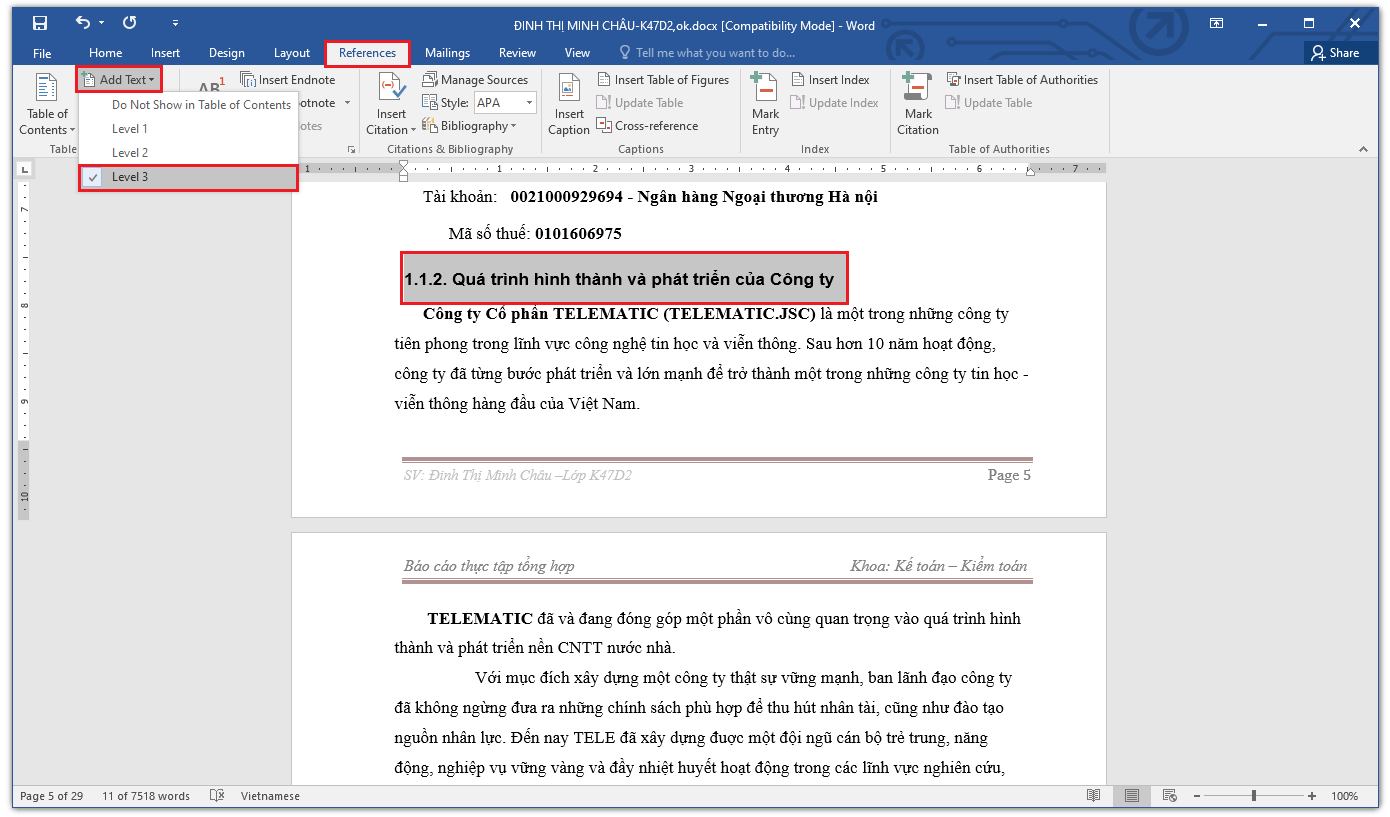
Nella sezione che contrassegna l'indice, è necessario notare l'appropriata classificazione delle intestazioni. Ad esempio , il titolo grande sarebbe il livello 1 , i romani sarebbero il livello 2 , quindi il sottotitolo sarebbe il livello 3 . Più chiara è la gerarchia, più specifico e bello è il sommario.
Crea automaticamente un sommario in Word
Una volta che hai finito di aggiungere segnalibri alle tue intestazioni, sei un passo avanti verso l'avere un sommario completo. I passaggi successivi della creazione di un sommario in Word includono i seguenti semplici passaggi:
Passaggio 3: sposti il cursore nella posizione della pagina appropriata per posizionare il sommario. Idealmente, dovresti creare un sommario nella seconda e terza pagina di apertura.
Passaggio 4: una volta stabilito dove posizionare il sommario, utilizzare il mouse per accedere alle schede nell'ordine Riferimenti -> Sommario -> Selezionare un modello di sommario disponibile.
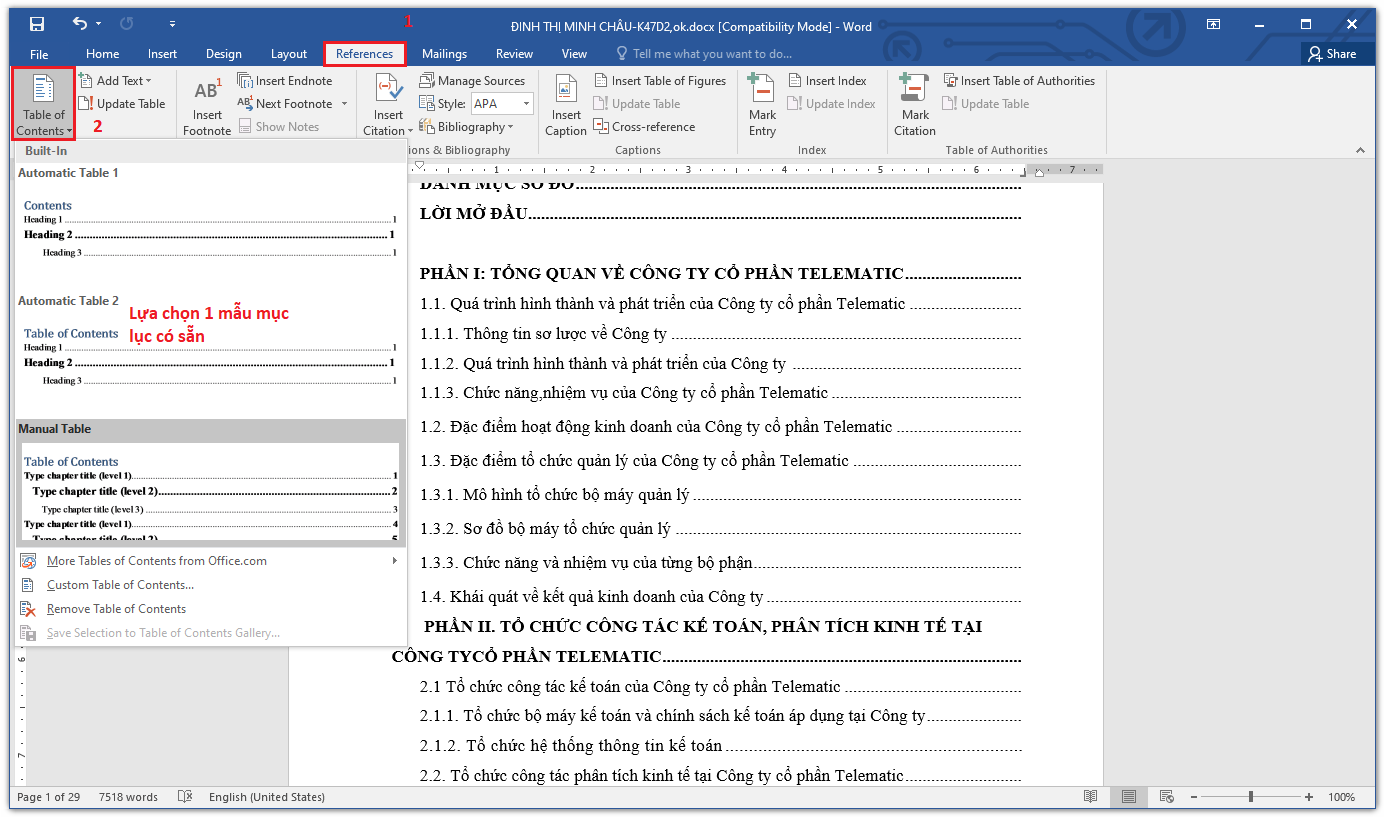
Se il sommario viene creato correttamente, lo schermo visualizzerà una copia dei titoli, intestazioni con numeri di pagina. Allo stesso tempo, premi Ctrl+clic su qualsiasi intestazione A questo punto, il percorso della pagina ti porterà automaticamente in quella posizione. Questo è un modo intelligente e scientifico di presentare il testo. Sicuramente, gli spettatori ti apprezzeranno per la tua professionalità nel tuo lavoro.
Modifica e aggiorna il sommario
Puoi stare certo che dopo aver creato un sommario in Word, può ancora essere modificato e aggiornato. Di solito il lavoro di modifica include: rimuovere l'attuale sommario e crearne uno nuovo; modificare il titolo o il numero di pagina.
Per la completa cancellazione del sommario, è necessario seguire scrupolosamente i seguenti passaggi:
Passaggio 1: sposta il puntatore del mouse sulla scheda Riferimenti
Passaggio 2: qui, muovi il cursore per selezionare le parole Sommario .
Passaggio 3: nella finestra di dialogo Sommario , fare clic su Rimuovi Sommario .

Pertanto, i 3 semplici passaggi precedenti in pochi secondi hanno aiutato a rimuovere il sommario esistente. Lavori come questi vengono gestiti rapidamente da Word quando viene eseguita l'operazione corretta. Di conseguenza, non è più necessario perdere tempo a eliminare manualmente.
In questo caso, è necessario modificare il titolo e aggiungere o rimuovere il contenuto del testo. A questo punto, il numero di pagina in Word cambierà, ma il sommario rimarrà lo stesso. Quindi devi solo eseguire il passaggio di aggiornamento seguendo questi passaggi:
Passaggio 1: vai su Riferimenti , seleziona Aggiorna tabella .
Passaggio 2: fare clic su Aggiorna solo il numero di pagina, che appare direttamente nella finestra di dialogo Aggiorna tabella . Ma vedrai che solo il numero di pagina viene modificato e l'intestazione rimane la stessa.
Passaggio 3: se desideri modificare sia il contenuto dell'intestazione che il numero di pagina, seleziona Aggiorna l'intera tabella .
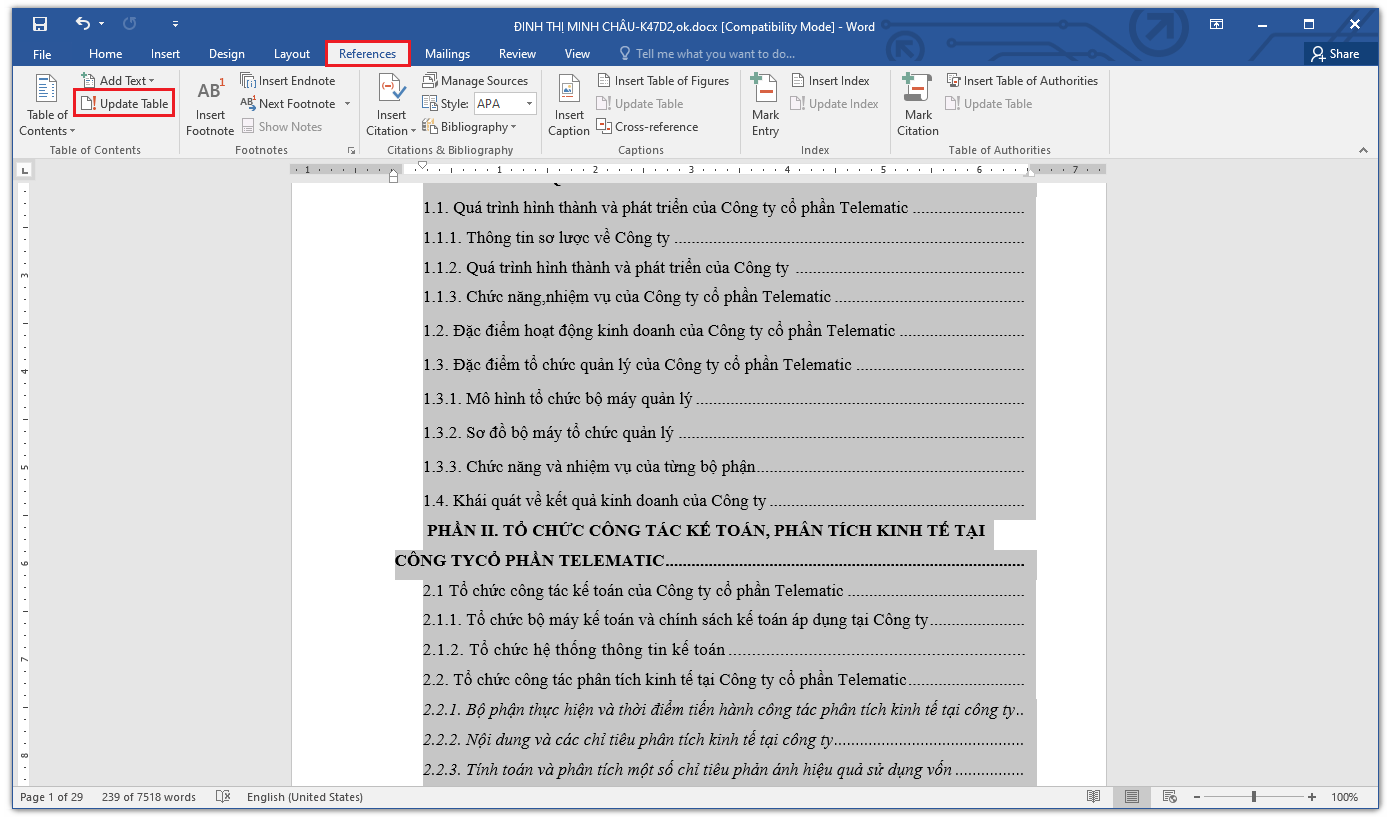
Da lì, puoi vedere che creare un sommario in Word e modificarlo e rimuoverlo è estremamente semplice. Con alcuni brevi passaggi sopra, il lavoro di modifica di documenti con contenuti di grandi dimensioni verrà abbreviato nel tempo. Di conseguenza, le tue prestazioni lavorative e le tue abilità informatiche saranno migliorate.
Configurazione PC professionale per Office People
Inoltre, puoi fare riferimento alla seguente configurazione per una modifica fluida del testo:
🔵 Configura PC UFFICIO - INTEL CORE i3 10100 | RAM 8G
➤ SCHEDA MADRE: MSI H410M-A PRO
➤ CPU: INTEL CORE i3 10100 fino a 4.3G | 4 NUCLEO | 8 THREAD
➤ RAM: LEXAR 8GB DDR4 2666MHz (1x8GB)
➤ SSD: GIGABYTE SSD 240G SATA III
➤ HDD: FONTE OPZIONI
CLIENTE: AEROCOOL VX PLUS 400 400W
➤ CASE: JETEK KAMADO ( SENZA VENTOLE )
Si spera che WebTech360 ti abbia fornito contenuti utili nella creazione di un sommario in Word . Se stai imparando di più su altri contenuti o hai bisogno di consigli sulla configurazione per il lavoro d'ufficio, contatta WebTech360 .